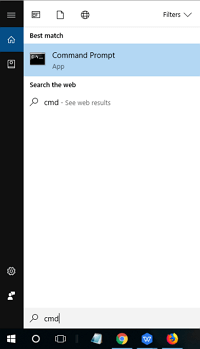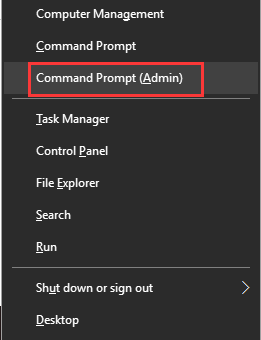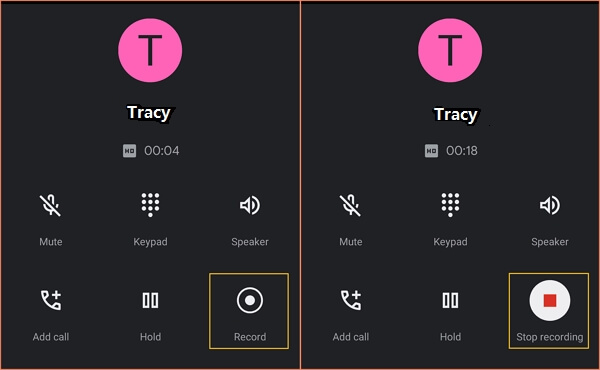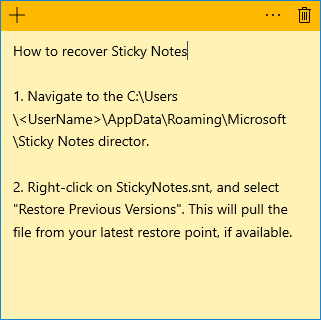-
![]() Récupérer des fichiers de disque dur, carte mémoire et clé USB infecté par virus
Récupérer des fichiers de disque dur, carte mémoire et clé USB infecté par virus le 13 Aug 2025
le 13 Aug 2025 6 min de lecture
6 min de lecture -
Comment restaurer l'arrière-plan/le fond d'écran du bureau dans Windows 10/11
 le 13 Aug 2025
le 13 Aug 2025 6 min de lecture
6 min de lecture -
Comment récupérer les fichiers Notepad ++ non sauvegardés/perdus avec/sans sauvegarde
 le 13 Aug 2025
le 13 Aug 2025 6 min de lecture
6 min de lecture -
![]() 4 Méthodes pour afficher les fichiers cachés en utilisant CMD, le panneau de configuration et les logiciels
4 Méthodes pour afficher les fichiers cachés en utilisant CMD, le panneau de configuration et les logiciels le 13 Aug 2025
le 13 Aug 2025 6 min de lecture
6 min de lecture -
![]() Comment récupérer les enregistrements d'appel supprimé Android
Comment récupérer les enregistrements d'appel supprimé Android le 13 Aug 2025
le 13 Aug 2025 6 min de lecture
6 min de lecture -
Comment récupérer les fichiers perdus de jeu PS4 à partir du disque dur PS4?
 le 13 Aug 2025
le 13 Aug 2025 6 min de lecture
6 min de lecture -
Comment restaurer et réparer les fichiers PSD corrompus?
 le 13 Aug 2025
le 13 Aug 2025 6 min de lecture
6 min de lecture -
Comment supprimer le virus de raccourci sur PC/ordinateur portable
 le 13 Aug 2025
le 13 Aug 2025 6 min de lecture
6 min de lecture -
Restaurer Windows.old: Restaurer les fichiers du dossier Windows.old
 le 13 Aug 2025
le 13 Aug 2025 6 min de lecture
6 min de lecture -
![]() Comment récupérer le Sticky Note supprimé accidentellement?
Comment récupérer le Sticky Note supprimé accidentellement? le 13 Aug 2025
le 13 Aug 2025 6 min de lecture
6 min de lecture
Sommaire
Comment retrouver une sauvegarde iTunes supprimée
"Avez-vous déjà supprimé accidentellement la sauvegarde de votre iPhone sur iTunes ? Et savez-vous comment retrouver la sauvegarde iTunes supprimée ?
J'ai créé une sauvegarde iTunes il y a environ 6 mois et elle concerne mes photos, mes vidéos. Vendredi dernier, j'ai lancé un programme de nettoyage de fichiers volumineux sur mon ordinateur, qui a accidentellement effacé ma sauvegarde iTunes. Et je ne l'ai pas trouvé dans la corbeille. Donc, si vous connaissez un moyen de récupérer ma sauvegarde iTunes supprimée, aidez-moi".
C'est un désastre quand vous faites l'erreur de supprimer la sauvegarde d'iTunes sur votre PC. Les données importantes de la sauvegarde, comme les photos, les vidéos, les contacts et les messages, seront perdues.
Pour vous aider à récupérer les données iTunes supprimées de l'iPhone, nous vous suggérons de suivre le guide pas à pas dans la partie suivante pour que tout soit prêt.
Préparation
Comme nous le savons, les utilisateurs d'iOS peuvent synchroniser leur iPhone, iPad ou iPod avec iTunes pour créer un fichier de sauvegarde de données importantes, telles que les années de documents, notes, photos, vidéos, SMS et contacts de tous vos amis et de votre famille.
Parfois, vous pouvez effacer une ou plusieurs de vos sauvegardes iTunes par erreur. Lorsque cela se produit, restez calme et suivez les préparatifs ici pour faire le nécessaire pour la récupération des sauvegardes iTunes supprimées:
- 1. Téléchargez EaseUS logiciel de récupération de données pour obtenir de l'aide
Le logiciel de récupération de fichiers EaseUS - Data Recovery Wizard vous permet d'analyser un dossier ou un emplacement spécifique sur votre PC Windows et de retrouver la sauvegarde iTunes supprimée ou perdue en seulement 3 étapes.
Supports: Récupération de fichiers sur les ordinateurs Windows 10/8/7 et Vista/XP.
S'applique à: Analyser et trouver la sauvegarde iTunes supprimée sur le disque dur de Windows.
- 2. Localisez ou trouvez l'emplacement de sauvegarde d'iTunes sur votre PC
Normalement, la sauvegarde d'iTunes est enregistrée dans un chemin fixe sur l'ordinateur Windows. Et vous pouvez suivre ce chemin pour localiser votre dossier de sauvegarde iTunes:
C:Users\USER\AppData\Roaming\Apple Computer\MobileSync\Backup.
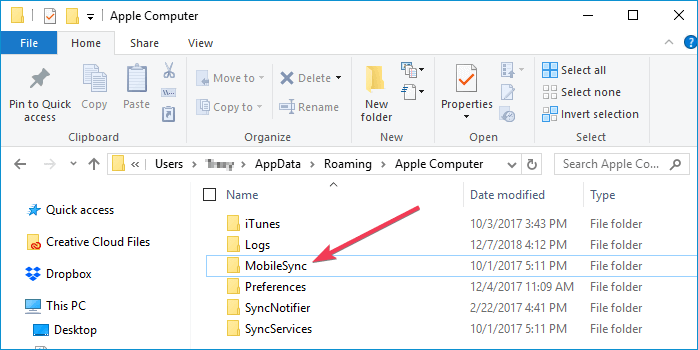
Maintenant, vous pouvez passer à la partie suivante et suivre le tutoriel pas à pas pour restaurer efficacement le fichier de sauvegarde iTunes supprimé ou perdu.
Récupérer une sauvegarde iTunes supprimée
EaseUS logiciel de récupération de fichiers - Data Recovery Wizard vous permet de choisir un dossier spécifique et de l'analyser pour retrouver la sauvegarde iTunes supprimée. Vous pouvez également utiliser cette fonction pour localiser rapidement le dossier de sauvegarde iTunes en suivant son chemin de stockage comme indiqué dans la partie Préparation.
Puis, suivez les étapes décrites ici pour retrouver votre fichier de sauvegarde iTunes supprimée:
ETAPE 1. Choisissez l'emplacement
Téléchargez et ouvrez EaseUS Data Recovery Wizard. Lorsque vous l'ouvrez, vous pouvez voir tous les disques et partitions de votre ordinateur, sélectionner la partition de disque ou l'emplacement de stockage où vous avez supprimé vos fichiers.

ETAPE 2. Cliquez sur Analyse
Cliquez sur le bouton "Analyser". Le processus d'analyse commence immédiatement.

ETAPE 3. Cliquez sur Récupérer
Après le processus d'analyse, cliquez sur l'option "Fichiers supprimés" dans le panneau de gauche. Vous pouvez voir tous les fichiers supprimés, sélectionnez les fichiers souhaités.
Prévisualiser les données souhaitées et cliquez sur Récupérer pour retrouver les fichiers supprimés.

Notez que la partie la plus importante de la sauvegarde iTunes est un fichier enregistré avec l'extension .plist.
Terminez toutes les étapes, vous pouvez restaurer et enregistrer ce fichier à l'emplacement par défaut de votre PC où vous avez enregistré la sauvegarde d'iTunes. Ensuite, vous pouvez ouvrir iTunes pour voir et vérifier les fichiers trouvés que vous avez créés en tant que sauvegarde iTunes, et vous pouvez même les retrouver depuis iTunes vers votre iPhone et continuer à utiliser les fichiers à nouveau.
PLUS: Si vous avez supprimé des données de l'iPhone par erreur, vous pouvez utiliser EaseUS logiciel de récupération de données pour iPhone pour vous aider à récupérer les données de l'iPhone en analysant directement votre appareil et retrouver les fichiers supprimée à partir de la sauvegarde d'iTunes.
Comment retrouver mes sauvegardes iPhone sur PC ?
Rechercher le dossier de sauvegarde sous Windows 8 ou Windows 10
1.Trouvez la barre de recherche :
- Sous Windows 8, cliquez sur la loupe en haut à droite.
- Sous Windows 10, cliquez sur la barre de recherche à côté du bouton Démarrer.
2.Dans la barre de recherche, saisissez %appdata%. Si vous ne voyez pas vos sauvegardes, saisissez %USERPROFILE%.
3.Appuyez sur Retour.
4.Double-cliquez sur ces dossiers : « Apple » ou « Apple Computer » > MobileSync > Backup.
Cette page vous a-t-elle été utile ?
-
Nathalie est une rédactrice chez EaseUS depuis mars 2015. Elle est passionée d'informatique, ses articles parlent surtout de récupération et de sauvegarde de données, elle aime aussi faire des vidéos! Si vous avez des propositions d'articles à elle soumettre, vous pouvez lui contacter par Facebook ou Twitter, à bientôt!…
-
Lionel est passionné de technologie informatique, il fait partie de l'équipe EaseUS depuis 8 ans, spécialisé dans le domaine de la récupération de données, de la gestion de partition, de la sauvegarde de données.…

20+
Ans d’expérience

160+
Pays du monde d'entier

72 millions+
Utilisateurs

4,8 +
Note de Trustpilot


Logiciel de récupération
de données gratuit
Récupérez 2 Go gratuitement !